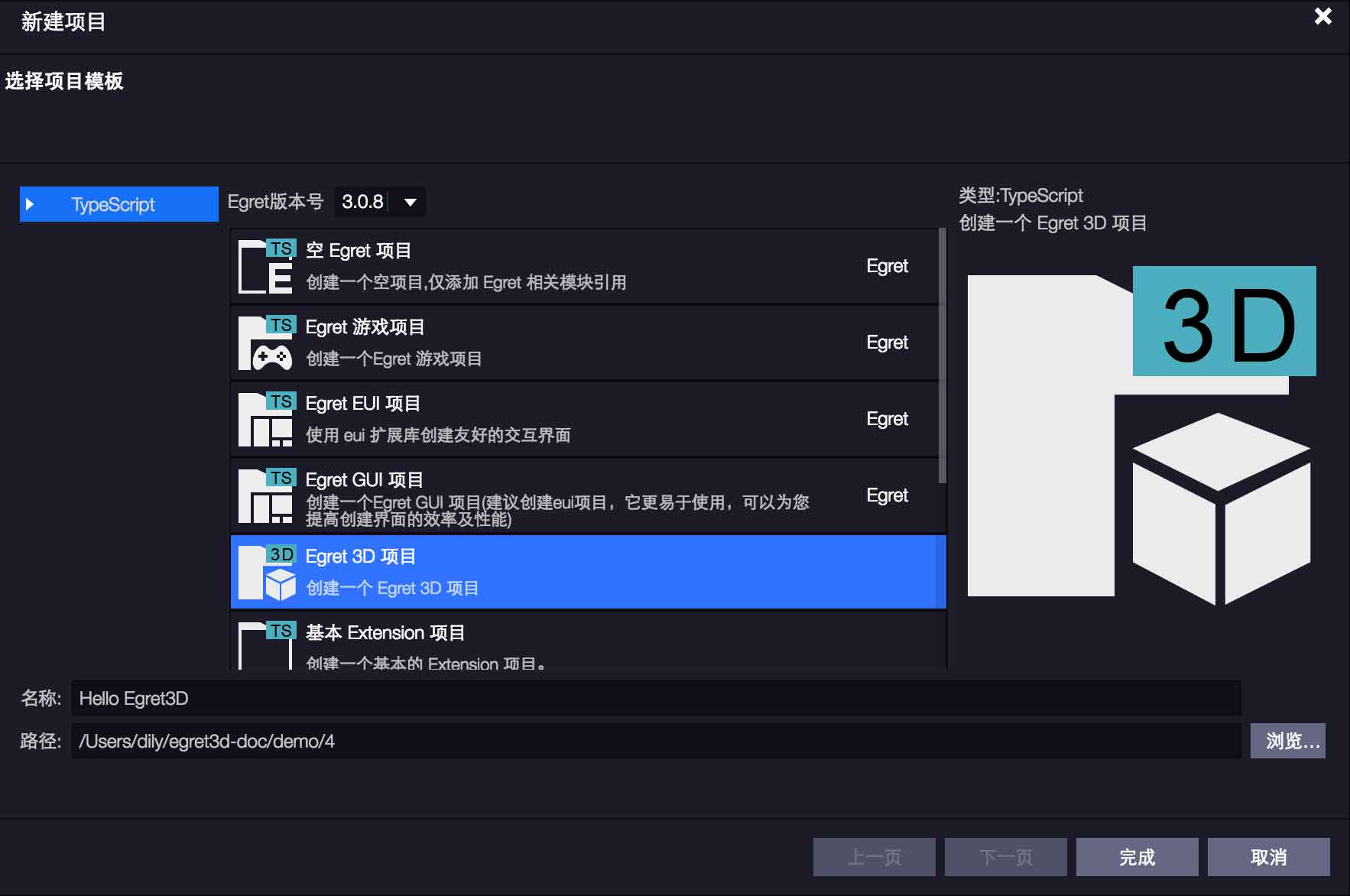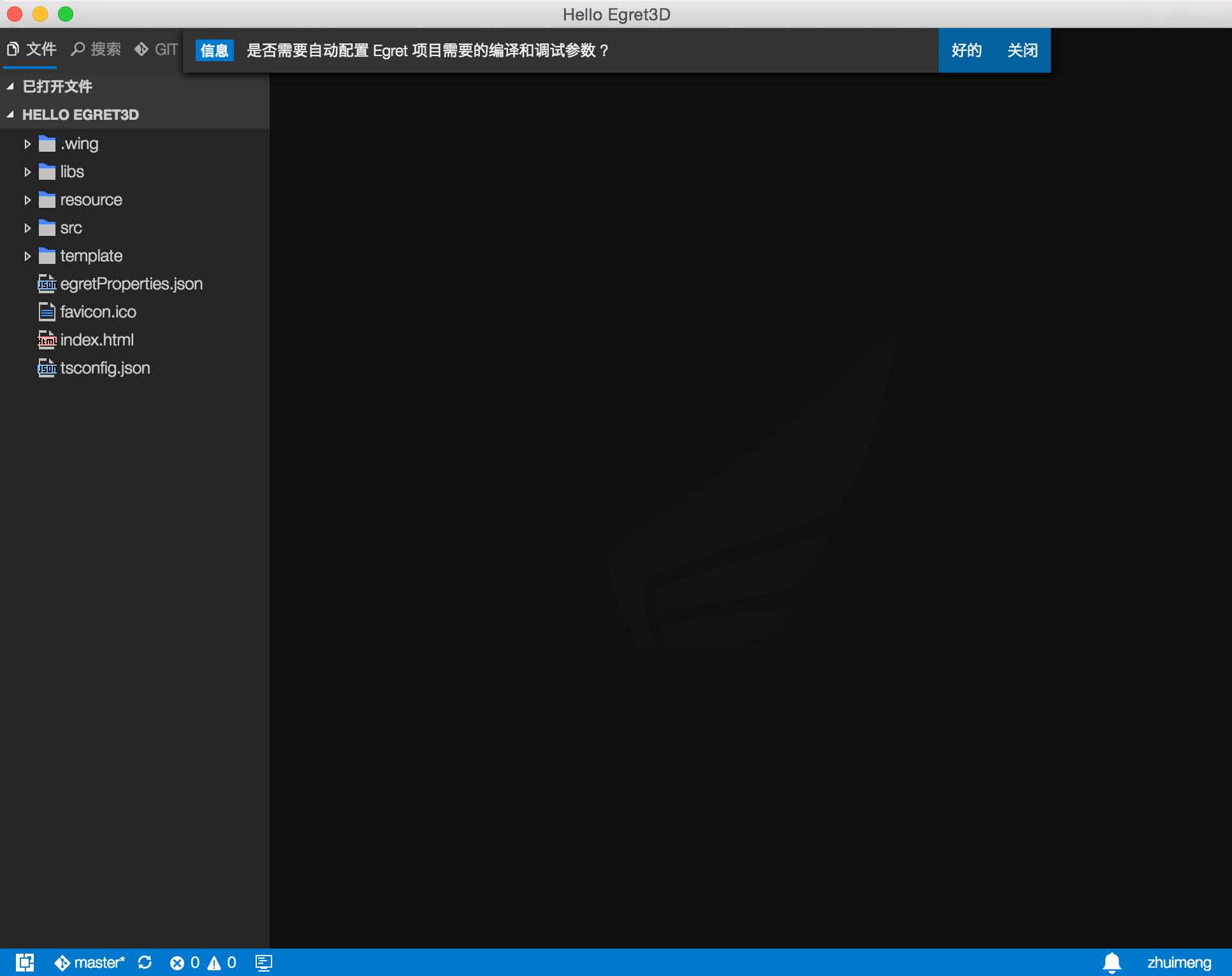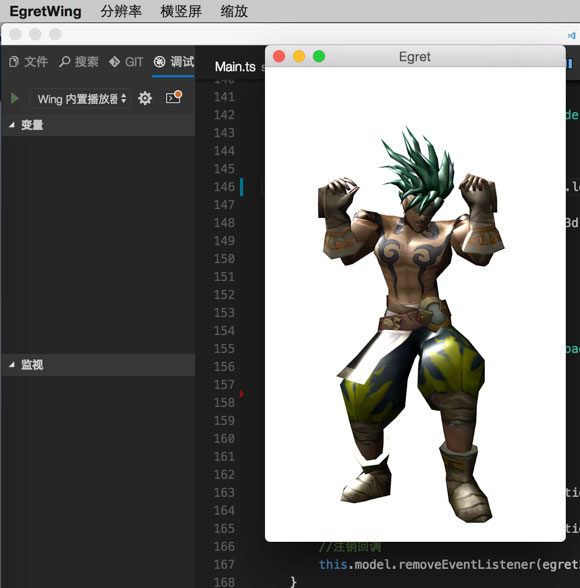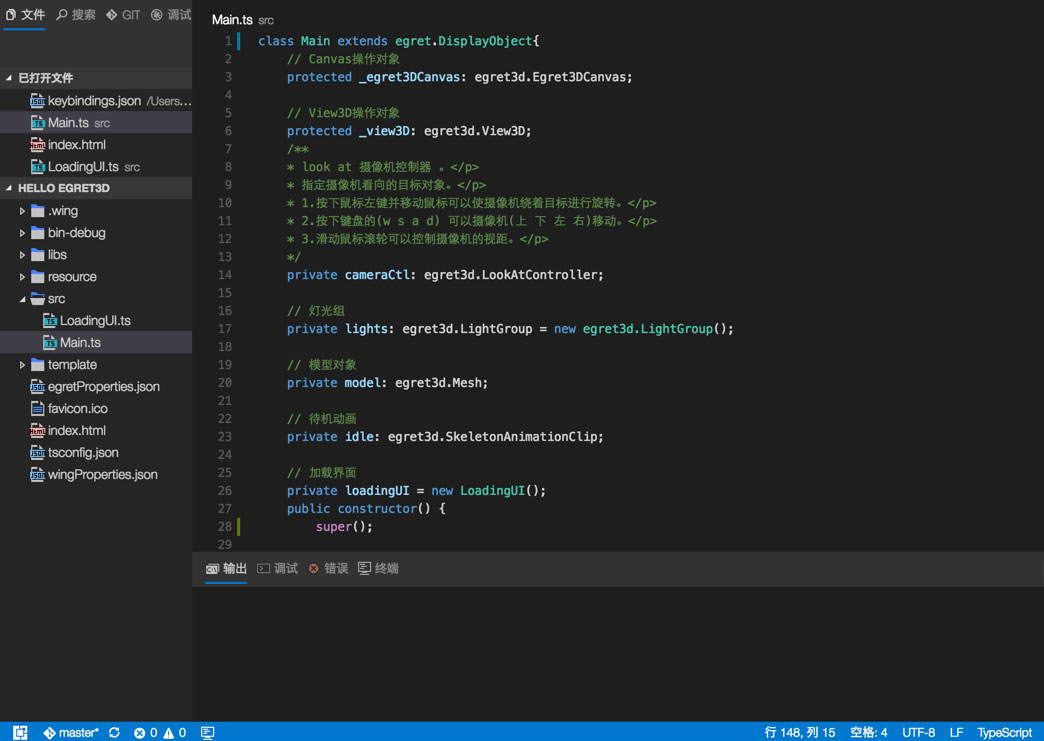2.8 KiB
2.8 KiB
我们Egret为大家提供了可视化创建工具Wing,它可以方便的创建、编译、修改Egret3D项目,接下来我们一起来学习创建一个简单的Egret3D项目。
首先使用Wing创建一个Egret3D项目,然后详细介绍一下Wing工具的用法,和Egret3D的文档结构。
1、Wing创建Hello Egret3D项目
启动Wing 3.0应用程序,点击文件-->创建项目显示界面如下图所示。
选择Egret3D项目,输入项目名称为Hello Egret3D,点击完成即可完成Egret3D的创建。
然后我们可以看到一个提示如下:
我们选择好的,一个Egret3D项目就创建成功了。
使用快捷键F1可以运行3D项目如下
2、Wing工作界面简介
项目创建成功,我们先简单看一下Wing的工作界面,方便以后查找各项功能。
首选项包含了用户设置、工作空间设置、快捷键、用户代码片段、主题等功能 如果你需要修改Wing自定义配置的话就需要到这里来修改,或者你要修改Wing的主题的话也需要这里的功能。文件里包含了新建项目、新建文件之类的文件管理类功能。构建包含了构建、清理、调试功能。视图包含了整个Wing的视图布局功能。前往包含了查找文件的一系列功能。窗口包含了窗口的最大化最小化等功能。插件包含了Wing安装的所有的插件列表。帮助里最重要的一个功能就是插件商城可以下载各种各样丰富插件的商城。编辑器左侧的位置显示了当前项目的资源目录,左上方显示了最近打开的几个文件,如果不喜欢可以在用户设置里修改显示个数或者屏蔽。编辑器右侧就是代码编辑区域了。底部的状态栏显示一些警告错误和用户登录情况的提示。
3、Egret3D项目目录说明
Hello Egret3D创建完毕,也和大家一起了解了Wing的界面结构,接下来大家一块了解一下Egret3D的项目结构吧。先看下图。
我们从上往下看。
.wing包含了wing编译Egret3D所需要的一些配置信息,是第一小节项目提示自动生成的文件,所以不用关心。libs包含了所有Egret3D的核心代码。resource包含了所有的Egret3D资源。src存放项目的逻辑代码。template大家一般情况下用不到所以不用关心。egretProperties.json配置了当前项目需要包含的第三方库等其他信息。index.html配置了当前项目的显示方式。tsconfig.json配置了TS的编译方式。wingProperties.json配置了Wing的一些配置信息。